BD - Phoenix 100

Nombre De Equipo-Marca |
Phoenix 1000 - BD |
Nombre Del P32 |
|
Sistema de Control de Calidad |
Sin configurar |
Nombre Corto de Equipo (7 caracteres) |
phoenix |
Tipo de conexión |
Serial |
Configuración del Cable |
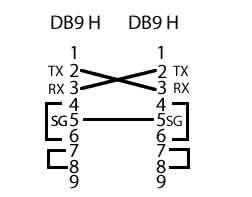
|
Cables disponibles en almacén |
|
Configuración del Equipo |
-Se utiliza el puerto RS232 (Serial) de la PC de EpiCenter y protocolo ASTM. -Comunicación entre EpiCenter y su Sistema de Laboratorio (LIS) tiene que ser bidireccional. -En EpiCenter el folio de la muestra es el campo llamado Número de Acceso, este debe ser único e irrepetible durante el paso de los meses y años. -El campo ID de Paciente es asociado al Paciente, por ejemplo Núm de Seguridad Social. 
Flujo de Trabajo
COMO TRANSMITE LA INFORMACION DE LIS A EPICENTER: Host-Query: se crea un número de acceso en EpiCenter y se guarda, en ese momento EpiCenter manda a solicitar información a LIS acerca de ese folio. LIS responde a dicha solicitud con la información demográfica y el exámen a realizar. Carga no solicitada: LIS manda a EpiCenter sin solicitud previa los números de accesos con toda la información demográfica en ese memento EpiCenter la guarda en su Base de Datos. COMO TRANSMITE LA INFORMACION EPICENTER A LIS Al finalizar la muestra: Si está habilitada la opción Auntoenviar resultados aislado = Muestra Final. Al finalizar el aislado: Si está habilitada la opción Auntoenviar resultados aislado = Aislado Final. Manulmente: Basta con dar click derecho sobre el Test o número de Acceso a enviar y seleccionar del menú emergente Enviar a LIS. Se recomienda utilizar al finalizar el aislado, ya que al tener el resultado completo del aislado se enviará automáticamente. Sólo se transmiten a LIS Test con resultados completos. |
Configuración del Código de Barras |
|
Retransmitir Resultados |
|
Manuales |
|
Notas: |
* En la carpeta donde se ejecute la interfaz, se necesita crear una carpeta que se llame "TXT", en esta carpeta se van a crear archivos.txt de necesarios para el paso de los resultados a Pasteur. |